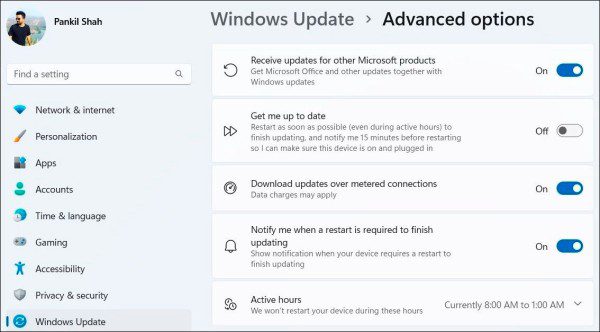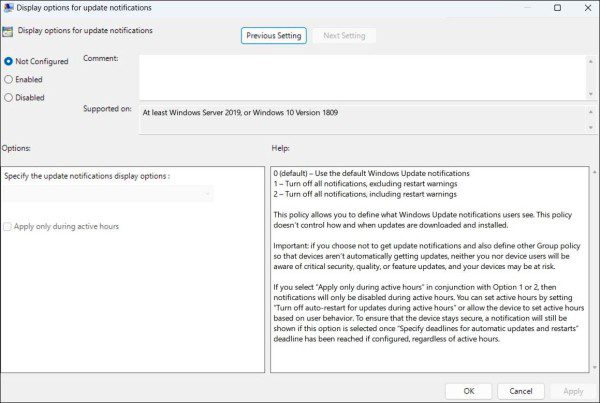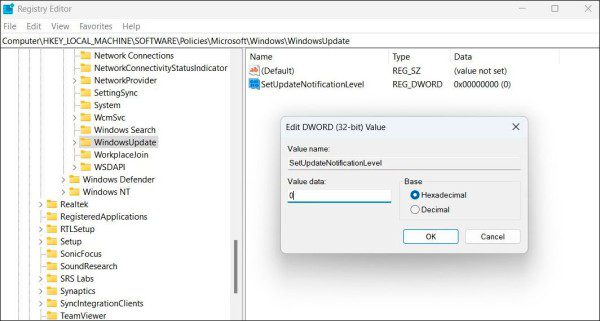در رایانه دسکتاپ یا لپ تاپ هنگامی که یک بهروزرسانی آماده نصب میشود، ویندوز به شما اطلاع میدهد و از شما میخواهد که کامپیوتر خود را مجدداً راهاندازی یا در اصطلاح ریستارت کنید. با اینکه چنین یادآوریهایی مفید هستند، اما گاهی اوقات میتوانند باعث حواس پرتی شوند. خوشبختانه، در چنین مواقعی امکان غیرفعال کردن اعلانهای بهروزرسانی در ویندوز وجود دارد.
شما میتوانید اعلانهای بهروزرسانی ویندوز را با استفاده از صفحه تنظیمات ویندوز (Settings)، ویرایشگر خط مشی گروه (Group Policy Editor) یا ویرایشگر رجیستری (Registry Editor) غیرفعال کنید. در ادامه با ما در دیجی رو همراه باشید تا روش انجام کار در تمامی این روشها را با هم مرور کنیم.
اعلانهای بهروزرسانی ویندوز را از طریق تنظیمات ویندوز غیرفعال کنید
سریعترین راه برای غیرفعال کردن اعلانهای بهروزرسانی در ویندوز استفاده از برنامه تنظیمات یا همان Settings است. برای این کار باید مراحل زیر را پیش بگیرید:
- ابتدا کلیدهای ترکیبی Win + I را فشار دهید تا پنجره تنظیمات ویندوز باز شود. همچنین، میتوانید با کلیک راست کردن روی کلید استارت و سپس انتخاب گزینه Settings نیز این کار را انجام دهید.
- وارد بخش Update & Security و سپس Windows Update شوید.
- Advanced options را انتخاب کنید.
- کلید کنار عبارت Notify me when a restart is required to finish updating را به حالت غیرفعال درآورید.
- همچنین کلید کنار گزینه Get me update را نیز غیرفعال کنید تا وقتی بهروزرسانی آماده نصب است، ویندوز اخطار راهاندازی مجدد را نمایش ندهد.
پس از انجام مراحل بالا، ویندوز شما دیگر نباید اعلانهای بهروزرسانی آزار دهنده مربوط به انجام بهروزرسانی را نمایش دهد.
با استفاده از ویرایشگر خط مشی گروه، اعلانهای بهروزرسانی ویندوز را غیرفعال کنید
ویرایشگر خط مشی گروه یا همان Group Policy Editor ابزاری قدرتمند برای تغییر تنظیمات مختلف در رایانه ویندوزی است. اگر از نسخه Enterprise یا Professional ویندوز استفاده میکنید، میتوانید اعلانهای بهروزرسانی را با استفاده از ویرایشگر خط مشی گروه غیرفعال کنید (اگر از نسخه خانگی ویندوز استفاده میکنید، ممکن است این مقاله به کارتان بیاید).
برای غیرفعال کردن اعلانهای بهروزرسانی ویندوز با استفاده از ویرایشگر خط مشی گروه باید مراحل زیر را طی کنید:
- کلیدهای ترکیبی Win + R را فشار دهید تا کادر محاورهای Run باز شود.
- عبارت gpedit.msc را در کادر تایپ کنید و کلید اینتر را فشار دهید.
- در پنجره Local Group Policy Editor، از پنل سمت چپ به مسیر Computer Configuration > Administrative Templates > Windows Update > Manage end use experience بروید.
- روی Display options for update notifications در سمت راست پنجره، دابل کلیک کنید.
- گزینه Disabled را انتخاب کنید.
- روی Apply و سپس OK کلیک کنید.
اگر بعداً خواستید اعلانهای بهروزرسانی ویندوز را دوباره فعال کنید، کافیست همان مراحل بالا را طی کرده و گزینه Display options for update notifications را روی حالت Not configured تنظیم کنید.
اعلانهای بهروزرسانی ویندوز را با ویرایشگر رجیستری غیرفعال کنید
اگر به هر دلیلی نمیتوانید به ویرایشگر خط مشی گروه دسترسی پیدا کنید، میتوانید از ویرایشگر رجیستری برای غیرفعال کردن اعلانهای بهروزرسانی استفاده کنید.
از آنجایی که ویرایشگر رجیستری ابزار قدرتمندی بوده و میتواند تغییرات مهم و حیاتی را در سیستم عامل ایجاد کند، باید با دقت با این ابزار کار کنید. توصیه میکنیم قبل از انجام هرگونه تغییراتی در رجیستری از تمام فایلهای آن نسخه پشتیبان تهیه کنید یا یک نقطه بازیابی (Restore Point) در ویندوز خود ایجاد کنید.
برای غیرفعال کردن اعلانهای بهروزرسانی ویندوز با استفاده از ویرایشگر رجیستری باید مراحل زیر را پیگیری کنید:
- کلیدهای ترکیبی Win + R را فشار دهید تا پنجره Run باز شود.
- عبارت Regedit را در کادر تایپ کنید و کلید اینتر را فشار دهید.
- وقتی فرمان User Account Control (UAC) ظاهر شد، Yes را انتخاب کنید.
- در پنجره ویرایشگر رجیستری، از پنل سمت چپ برای رفتن به مسیر HKEY_LOCAL_MACHINE > SOFTWARE > Policies > Microsoft > Windows استفاده کنید.
- کلید WindowsUpdate را پیدا کنید. اگر نتوانستید آن را پیدا کنید، روی کلید Windows راست کلیک کرده و گزینه New و سپس Key را انتخاب کنید. در ادامه، نام کلید جدید را به WindowsUpdate تغییر دهید.
- روی کلید WindowsUpdate کلیک راست کرده و گزینه New و سپس DWORD (32-bit) Value را انتخاب کنید.
- نام DWORD را به SetUpdateNotificationLevel تغییر دهید.
- روی DWORD جدید ایجاد شده دابل کلیک کنید و Value data آن را به 0 تغییر دهید.
- روی OK کلیک کنید.
از پنجره ویرایشگر رجیستری خارج شده و کامپیوتر خود را یکبار مجدداً راهاندازی کنید تا تغییرات اعمال شود. پس از آن، ویندوز اعلانهای بهروزرسانی را در رایانه شما نمایش نخواهد داد.
دیگر خبری از اعلاناهی بهروزرسانی ویندوز نیست!
بهروزرسانی ویندوز برای حفظ پایداری و امنیت رایانه شما حیاتی است. اما همانطور که گفته شد، اگر برای نصب بهروزرسانیها به محض آماده شدن آنها برای نصب عجله ندارید، خاموش کردن اعلانهای بهروزرسانی میتواند منطقی باشد.
در انتها بد نیست این نکته را هم اشاره کنیم که اگر متوجه شدید همه اعلانهای ویندوز به طور کلی حواستان را پرت میکنند، میتوانید از Focus Assist برای بیصدا کردن همه هشدارها و افزایش تمرکز بر روی کار فعلی خود استفاده کنید (برای راهنمایی بیشتر میتوانید مقاله “چگونه اعلان ها و نوتیفیکیشن ها را در ویندوز 11 غیرفعال کنیم؟” را مطالعه کنید).